
Denna programvara håller dina drivrutiner igång, vilket skyddar dig från vanliga datorfel och maskinvarufel. Kontrollera alla dina förare nu i tre enkla steg:
- Ladda ner DriverFix (verifierad nedladdningsfil).
- Klick Starta skanning för att hitta alla problematiska drivrutiner.
- Klick Uppdatera drivrutiner för att få nya versioner och undvika systemfel.
- DriverFix har laddats ner av 0 läsare den här månaden.
För inte så länge sedan informerade vi dig om att vi skulle börja se Bing-annonser i Windows 10, Windows 8.1: s smarta sökning fungera. Detta kan bero på en av anledningarna till att användarna vill avinstallera Windows 10, 8.1 och återgå till Windows 8. Om den irriterande Bing-annonseringen är det enda som stör dig med Windows 10, Windows 8.1, kanske du bara behöver lära dig hur du blockerar annonser från att visas en gång för alla.
Jag är för det första inte ett stort fan av dessa annonser, faktiskt, jag hatar dem ganska. Deras placering är löjligt och berikar definitivt inte min upplevelse av att använda Windows 8. Men vi har tur, som med bara några få grundläggande steg kan vi enkelt
Stäng av Bing-annonser att Microsoft kommer att göra permanent i den stabila Windows 8.1, Windows 10-utgåvan.Så här stänger du av Bing-annonser i Windows 10
Först och främst kan jag säga att om du inte bor i ett engelsktalande land är de flesta av annonserna helt enkelt värdelösa och helt irrelevanta. Vad kan jag göra med en BestBuy-annons om jag bor i Europa? Jag säger inte att Googles reklamtjänster är mycket exakta, men hittills, enligt min personliga erfarenhet, är Bing-annonsernas relevans nästan obefintlig.
Följ därför dessa enkla steg för att inaktivera Bing-annonser i Windows 10, Windows 8.1, även innan det når sin slutliga version eller, beroende på när du läser detta, kan det redan ha varit lanserades.
- Öppna Inställningscharm - om du ännu inte känner dig omkring i Windows 8 eller 8.1 kan du göra det genom att flytta din mosa-pekare (eller ditt finger) i det övre högra heta hörnet; eller, om du älskar snabbtangenter, tryck sedan på Windows-logotypen och jag
- Därifrån följer du denna väg Ändra datorinställningar (längst ner i fältet) -> Sök och appar -> Använd Bing för att söka online -> Välj Av
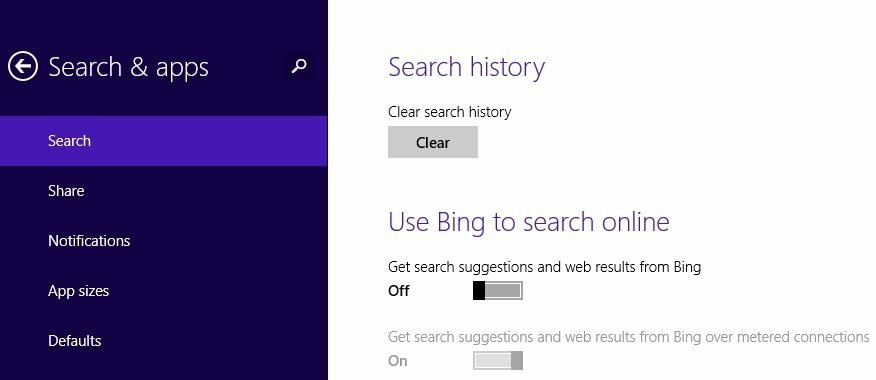
Beroende på vilken version av Windows 10, Windows 8.1 du kanske använder, kanske det inte alltid fungerar, så du kan också försöka genom att skriva direkt i sökcharmen - "sök och appar" och därifrån följer du ovan linje.
Installera en adblockerare
En annan snabb lösning för att begränsa eller blockera annonser när du surfar är att ladda ner och installera en adblockerare. Det finns olika annonsblockeringstillägg tillgängliga för alla större webbläsare där ute. Om du till exempel använder Google Chrome kan du gå över till Chrome webbutik och installera den annonsspärrförlängning som bäst passar dina behov. Om Microsoft Edge är din webbläsare du väljer kan du installera AdGuard-annonsblockerare.
Håll koll på WindowsReport och prenumerera eftersom vi kommer att ha fler tips, appar och nyheter relaterade till Windows 10,8 och Microsoft att dela med dig!
RELATERADE BERÄTTELSER FÖR ATT KONTROLLERA:
- Sekretess Badger-uppdatering blockerar spårning av Facebook-länkar
- Med Opera kan du nu blockera annonser snabbare och välja flera flikar
- Windows 10 Mail-appen visar irriterande annonser för Office 365
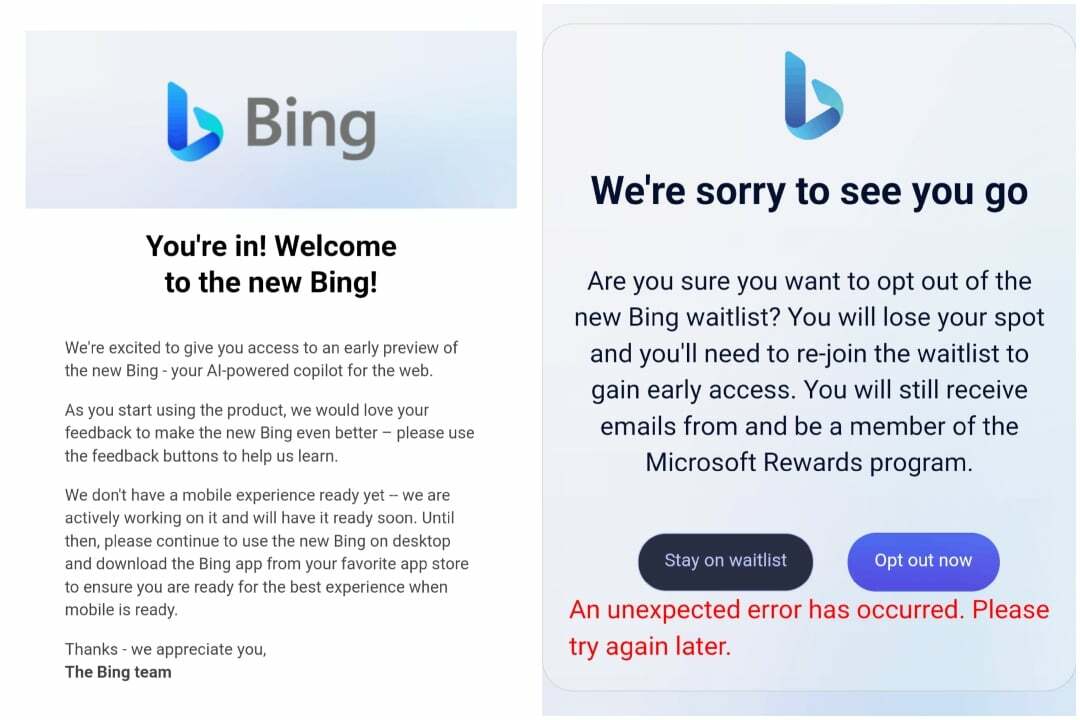
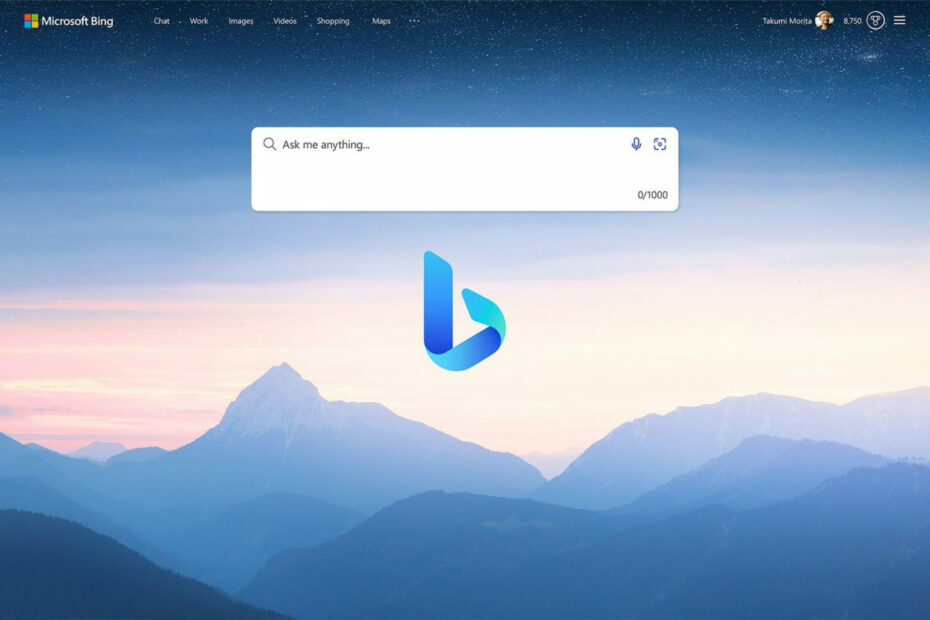
![Hur man inaktiverar Bing Chatbot i Skype [snabbaste sätten]](/f/4856b64553d919b09fc355b2eaf55c41.jpg?width=300&height=460)